如何查看 Office 的许可证类型和激活状态
如果您想在 Windows 10 计算机上检查Microsoft Office安装的激活类型和许可证状态,则可以使用命令提示符执行此操作。两个最常见的Office版本是Microsoft Office 2019和Microsoft 365。我们将检查它们的许可证类型。
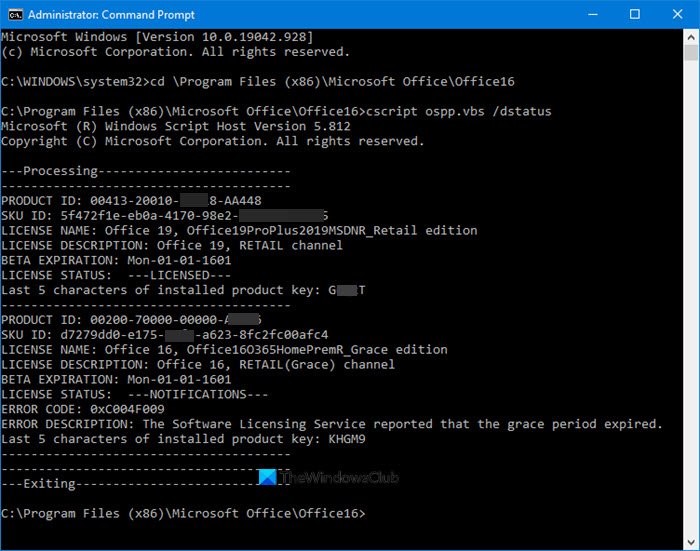
检查激活(Check Activation)状态和Office的(Office)许可证(License)类型
微软办公软件
打开具有管理权限的命令提示符,键入以下内容并按Enter导航到Office安装文件夹:
如果您有 32 位Office,请键入以下命令并按Enter:
cd c:\Program Files (x86)\Microsoft Office\Office16\
如果您有 64 位Office,请键入以下命令并按Enter:
cd c:\Program Files\Microsoft Office\Office16\
您必须使用Office安装文件夹的路径。
接下来,键入以下内容并按 Enter:
cscript ospp.vbs /dstatus
您将在这里看到所有这些细节。
您可以根据许可证(License)名称查看许可证类型和许可证状态(License Status)的详细信息,以查看副本是否已激活和许可。您可以在屏幕截图中看到“零售渠道(RETAIL Channel)”,这意味着您拥有零售类型的许可证。如果显示“VL”或“Volume Licensing ”,则表示您拥有批量许可(License)。
要使用的路径如下:(The paths to be used are as follows:)
- 64 位 Windows 上的32 位Office :cd 程序(Office)文件(Files)( x86 )Microsoft Office\Office16
- 32 位 Windows 上的 32 位Office:cd \Program Files\Microsoft Office\Office16
- 64 位 Windows 上的 64 位Office:cd \Program Files\Microsoft Office\Office16
但我再说一遍,使用你的Office文件夹的路径。
对于 Microsoft 365
了解Microsoft 365(Microsoft 365)的许可证类型有点复杂,但我们已为您简化了它。首先(First),我们需要将您的Windows PowerShell连接到您的Microsoft 365帐户。我们将把您的Windows PowerShell与Microsoft Azure Active Directory 模块(Microsoft Azure Active Directory Module)连接起来。
为此,请以管理员身份启动Windows PowerShell 并键入以下命令。(Windows PowerShell )
Install-Module MSOnline
现在,点击“ Y ”确认您的操作。
使用以下命令列出所有许可计划。
Get -MsolAccountSku
结果将具有以下信息。
- AccountSkuld: 它将告诉您组织的可用许可证。其语法为 <companyname>:<licenseplan>。
- ActiveUnits: 它将告知为特定许可计划购买的许可数量。
- WarningUnits: 它将告知将在 30 天宽限期内到期的未续订许可证的数量。
- ConsumedUnits: 它将告诉分配的许可证数量。
使用以下命令查看所有许可计划的Microsoft 365服务的详细信息(Microsoft 365)
Get-MsolAccountSku | Select -ExpandProperty ServiceStatus
使用以下命令查看特定许可计划的Microsoft 365服务。(Microsoft 365)
(Get-MsolAccountSku | where {$_.AccountSkuId -eq "litwareinc:ENTERPRISEPACK"}).ServiceStatus
希望我们已经在这些命令的帮助下帮助您找到了您的Microsoft 365许可证。(Microsoft 365)
转到此处了解如何查看 Windows 操作系统的许可状态和激活 ID。
Related posts
Fix Office Activation error 0xc004c060
Find Windows 10 Product Key使用Command Prompt or PowerShell
buying Windows and Office product licenses时要采取的预防措施
如何卸载Microsoft Office product键
Microsoft Office Product Key installation error 0x80070005
Fix Windows Update or Activation错误code 0xc004f075
Advanced Tokens Manager:Backup Windows & Office Activation Tokens
修复 MS Office “无法验证许可证”错误消息
Recover software Windows 10上的许可证和钥匙,带有Sterjo Key Finder
Count报道Key Management Service是不够的 - 0xC004F038
激活Server报告说,Multiple Activation Key已超出限制
Change product Windows 10中不提供的Change product
Fix Office Activation Error Code 0xC004F074
Error 0x8007000d安装时,更新,激活Windows 10
如何转移 Microsoft Office 许可证
Troubleshoot Windows 10 Activation状态
Windows Activation使用error code 0x8007267C失败
适用于任何办公室的 8 个酷炫符合人体工程学的圣诞小工具
Fix Microsoft Office Activation Error 0x4004F00C的简单方法
激活期间Fix Windows Script Host Error 0xc004f025
